כיצד למצוא את מפתח המוצר של Windows 10
Miscellanea / / November 28, 2021
מערכת ההפעלה Windows לקחה את הפונקציונליות של המחשב האישי לרמה אחרת לגמרי. מערכת ההפעלה מבוססת מיקרוסופט היא מערכת ההפעלה הנוחה, הידידותית והיעילה ביותר בשוק. עם זאת, כדי להתקין את Windows במחשב האישי שלך, אתה צריך מפתח מוצר, קוד בן 25 תווים ייחודי לכל מערכת Windows. אם אתה מתקשה למצוא את מפתח המוצר של המכשיר שלך, החיפוש שלך מסתיים כאן. קרא קדימה כדי לגלות איך אתה יכול מצא את מפתח המוצר של Windows 10.
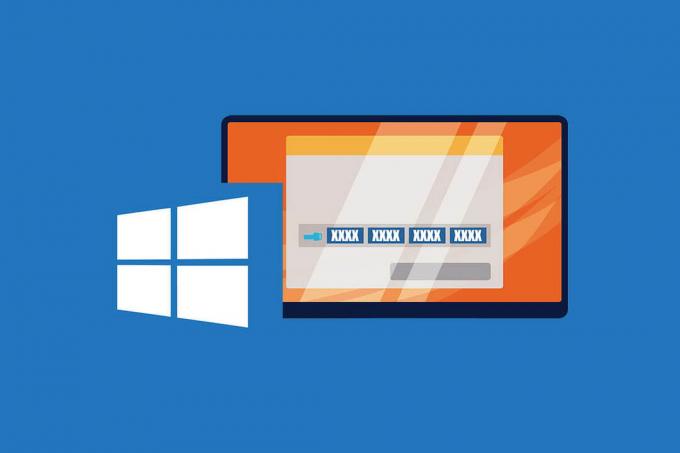
תוכן
- כיצד למצוא את מפתח המוצר של Windows 10
- למה אני צריך למצוא את מפתח המוצר שלי של Windows 10?
- שיטה 1: השתמש בחלון הפקודה של PowerShell כדי למצוא את המפתח שלך
- שיטה 2: השתמש באפליקציית ProduKey כדי לאחזר את מפתח המוצר
- שיטה 3: גש לרישום של Windows באמצעות קובץ VBS
- שיטה 4: בדוק את תיבת המוצר של Windows 10 ומסמכים קשורים אחרים
- טיפים נוספים
כיצד למצוא את מפתח המוצר של Windows 10
למה אני צריך למצוא את מפתח המוצר שלי של Windows 10?
מפתח המוצר של מכשיר Windows 10 שלך הוא מה שהופך את מערכת ההפעלה שלך לאותנטית. זוהי הסיבה מאחורי תפקוד חלק של Windows ועוזרת לך להשתמש באחריות על המערכת שלך. מפתח המוצר עשוי להיות נחוץ בעת התקנה מחדש של Windows, מכיוון שרק קוד אותנטי יגרום למערכת ההפעלה לפעול כראוי. יתרה מכך, הכרת מפתח המוצר שלך היא תמיד נקודת יתרון. אתה אף פעם לא יודע מתי המכשיר שלך מפסיק לתפקד, ומפתח המוצר נדרש כדי להפעיל אותו שוב.
שיטה 1: השתמש בחלון הפקודה של PowerShell כדי למצוא את המפתח שלך
מיקרוסופט דאגה שה- מפתח מוצר הוא לא משהו שאתה יכול להיתקל בו בטעות. הוא מהווה את כל הזהות של המכשיר שלך ומוטבע בבטחה במערכת. עם זאת, באמצעות חלון הפקודות של PowerShell, תוכל לאחזר את מפתח המוצר ולציין אותו לעיון עתידי.
1. ראש למטה לסרגל החיפוש שליד תפריט התחל במכשיר Windows שלך.

2. חפש את PowerShell ופתח את יישומי Windows PowerShell.

3. לחלופין, בשולחן העבודה שלך, החזק את הלחצן מקש shift ולחץ על הלחצן לחיצה ימנית על העכבר שלך. מתוך האפשרויות, לחץ על פתח את חלון PowerShell כאן כדי לגשת לחלון הפקודה.
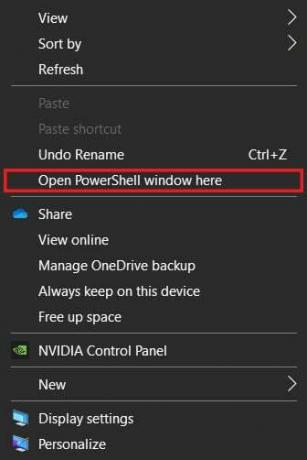
4. בחלון הפקודה, סוּג בקוד הבא: (Get-WmiObject -שאילתה 'בחר * מ-SoftwareLicensingService').OA3xOriginalProductKey ולאחר מכן לחץ על Enter כדי להפעיל את הקוד.

5. הקוד יפעל ויציג את מפתח המוצר האותנטי של מערכת ההפעלה Windows שלך. רשום את המפתח ושמור אותו בטוח.
שיטה 2: השתמש באפליקציית ProduKey כדי לאחזר את מפתח המוצר
אפליקציית ProduKey של NirSoft נועדה לחשוף את מפתח המוצר של כל תוכנה במכשיר שלך. התוכנה ממש פשוטה לשימוש ועוזרת לך למצוא את מפתח המוצר מבלי להעמיד את כישורי הקידוד שלך למבחן. כך תוכל להשתמש ב-ProduKey כדי למצוא את מפתח המוצר שלך ב-Windows 10:
1. עבור אל הנתון קישור ו הורד את קובץ ה-zip ProduKey למחשב האישי שלך.
2. חלץ את הקבצים והפעל את היישום.
3. ה התוכנה תציג את מפתחות המוצר הקשורים ל-Windows 10 ולמשרד Microsoft שלך.

4. ניתן להשתמש בתוכנת ProduKey גם כדי למצוא את מפתח המוצר של יישומי Windows שאינם באתחול.
5. משוך את הדיסק הקשיח החוצה של מחשב מת או קח אותו לאיש מקצוע שיעשה זאת עבורך.
6. לאחר הסרת הדיסק הקשיח, תֶקַע אותו למחשב עובד והפעל את אפליקציית ProduKey.
7. בפינה השמאלית העליונה של התוכנה, לחץ על קוֹבֶץ ואז לחץ על בחר מקור.

8. לחץ על טען את מפתח המוצר מספריית Windows חיצונית' ולאחר מכן דפדף דרך המחשב האישי שלך כדי לבחור את הדיסק הקשיח שצירפת זה עתה.
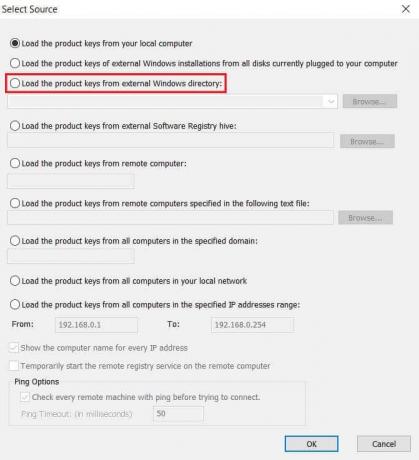
9. לחץ על בסדר ומפתח המוצר של המחשב המת יאוחזר מהרישום שלו.
קרא גם:כיצד להפעיל את Windows 10 ללא כל תוכנה
שיטה 3: גש לרישום של Windows באמצעות קובץ VBS
שיטה זו עוזרת לך למצוא באופן ספציפי את מפתח המוצר מתוך ה הרישום של Windows ומציג אותו בחלון מוקפץ. השימוש ברישום של Windows הוא שיטה מעט מתקדמת שכן היא דורשת כמות עצומה של קוד, אבל זה לא אמור להוות סיבה לדאגה שכן אתה יכול להעתיק את הקוד מכאן. כך תוכל לגשת לרישום של Windows ולמצוא את מפתח המוצר שלך:
1. צור מסמך TXT חדש במחשב האישי שלך והעתק והדבק את הקוד הבא:
הגדר WshShell = CreateObject("WScript. צדף") MsgBoxConvertToKey (WshShell. RegRead("HKLM\SOFTWARE\Microsoft\Windows NT\CurrentVersion\DigitalProductId")) פונקציה ConvertToKey (מפתח) Const KeyOffset = 52. i = 28. תווים = "BCDFGHJKMPQRTVWXY2346789" לַעֲשׂוֹת. Cur = 0. x = 14. לַעֲשׂוֹת. Cur = Cur * 256. Cur = מפתח (x + KeyOffset) + Cur. מפתח (x + KeyOffset) = (Cur \ 24) ו-255. Cur = Cur Mod 24. x = x -1. לולאה בעוד x >= 0. i = i -1. KeyOutput = Mid (תווים, Cur + 1, 1) &KeyOutput. אם (((29 - i) Mod 6) = 0) ו-(i<> -1) אז. i = i -1. KeyOutput = "-" &KeyOutput. סוף אם. לולאה בעוד i>= 0. ConvertToKey = KeyOutput. סיום פונקציה
2. בפינה השמאלית העליונה של מסמך ה-TXT לחץ על קובץ ולאחר מכן לחץ על שמור כ.
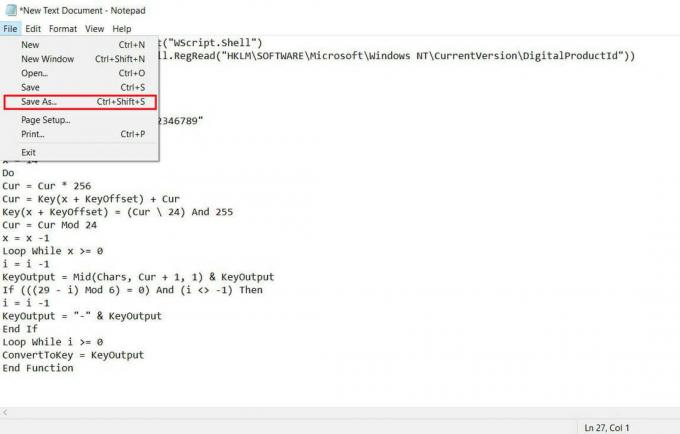
3. שמור את הקובץ בשם הבא: מוצר.vbs
הערה: סיומת .VBS חשובה מאוד.
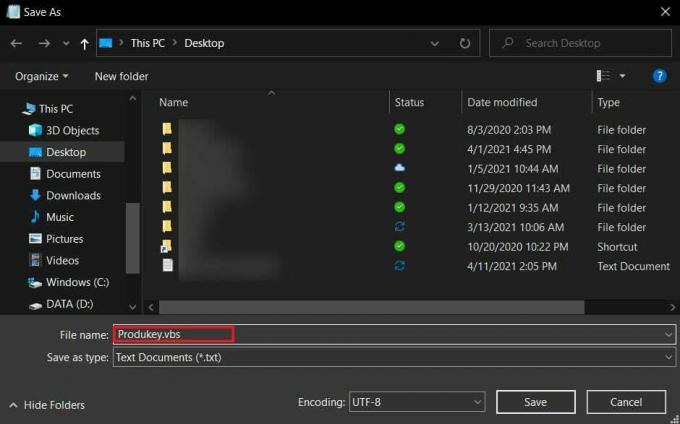
4. לאחר השמירה, לחץ על קובץ VBS והוא יציג את מפתח המוצר שלך בתיבת דו-שיח.
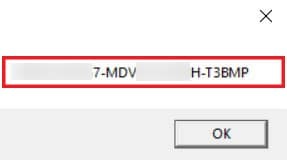
שיטה 4: בדוק את תיבת המוצר של Windows 10 ומסמכים קשורים אחרים
אם רכשת פיזית את תוכנת Windows 10, רוב הסיכויים שמפתח המוצר מודפס על קופסא שהגיע עם מערכת ההפעלה. בצע בדיקה יסודית של הקופסה כדי לוודא שאין שם מפתחות מוצר נסתרים.
בזמן שאתה בזה, פתח את חשבון הדואר שבו השתמשת כדי לרשום ב-Windows שלך. חפש אימיילים כלשהם שקיבלת ממיקרוסופט. אחד מהם יכול להכיל את מפתח המוצר עבור Windows 10 שלך.
אתה יכול גם לנסות לסרוק את המסמכים שקיבלת עם המוצר. זה כולל את החשבון שלך, האחריות שלך ומסמכים אחרים הקשורים ל-Windows. מיקרוסופט היא לעתים קרובות מאוד חשאית לגבי מפתח המוצר ומסתירה אותו עם המסמכים המשמשים לרכישה.
עבור גרסאות ישנות יותר של Windows, מפתח המוצר מודפס לעתים קרובות על מדבקה המוצבת מתחת למחשב האישי שלך. הפוך את המחשב הנייד שלך ועבור על כל המדבקות שם, אם יש כאלה. רוב הסיכויים שאחד מהם עשוי להכיל את מפתח המוצר שלך.
טיפים נוספים
1. צור קשר עם ה-OEM: למחשבים אישיים שמגיעים עם Windows מותקן מראש יש בדרך כלל יצרן ציוד מקורי (OEM). אם הם אחסנו את רישומי הרכישה שלך, ייתכן כי ליצרן זה יש את מפתח המוצר שלך.
2. קח אותו למרכז שירות מוסמך: ללא קשר למה שהמחשב שלך עבר, יש סיכוי גבוה שהדיסק הקשיח שמחזיק את מפתח המוצר שלך עדיין בטוח. ייתכן שמרכז שירות מוסמך יוכל לעזור לך למצוא את מפתח המוצר. ודא שאתה לוקח אותו למרכז מהימן מכיוון שחנויות מסוימות עשויות להשתמש במפתח המוצר שלך למען היתרונות שלהן.
3. צור קשר עם מיקרוסופט: אם אף אחת מהאפשרויות האחרות לא עובדת, פנייה למיקרוסופט הופכת לאפשרות היחידה שלך. אם יש לך גרסה אותנטית של Windows, אז מיקרוסופט תשמור את הפרטים שלך במקום כלשהו. שירות שירות הלקוחות שלהם עשוי להשתמש בחשבון Microsoft שלך ולעזור באחזור מפתח המוצר.
מציאת מפתח המוצר במכשיר שלך יכולה להיות משימה מאתגרת עבור משתמשים רבים. אופיו היקר של הקוד גרם למיקרוסופט לשמור על הקוד סודי מאוד ולא להפוך אותו לזמין בקלות למשתמש. עם זאת, עם השלבים שהוזכרו לעיל, אתה יכול למצוא את המפתח השמור ולאחזר את מערכת ההפעלה של Windows שלך.
מוּמלָץ:
- מצא את מפתח המוצר של Windows 10 מבלי להשתמש בתוכנה כלשהי
- 3 דרכים להסיר אודיו מווידאו ב-Windows 10
- כיצד למחוק הודעות ב- Snapchat
- כיצד לשנות את שם ערוץ YouTube שלך
אנו מקווים שהמדריך הזה היה מועיל והצלחת מצא את מפתח המוצר של Windows 10. אם עדיין יש לך שאלות כלשהן לגבי מאמר זה, אל תהסס לשאול אותם בקטע ההערות.



